
Annoncé durant le DevDay d'OpenAI, le GPT Builder est déjà disponible pour tous les utilisateurs de ChatGPT Plus. Clubic vous explique comment ça fonctionne et ce qui rend cette fonctionnalité si spéciale.
En fusionnant intuitivité et puissance technologique, GPT Builder se présente comme un pont entre le monde complexe de l'IA et les utilisateurs désireux d'explorer ses potentialités sans se noyer dans un océan de code et de scripts. À travers cet article, nous vous invitons à plonger dans les mécanismes et les possibilités offertes par GPT Builder, et à découvrir comment la nouvelle fonctionnalité de ChatGPT pourrait bien changer votre manière d'interagir avec l'intelligence artificielle.
Comment ça fonctionne ?
GPT Builder, repose sur une prémisse intéressante : permettre à chacun de construire son propre GPT (Generative Pre-trained Transformer) personnalisé. Cette plateforme fonctionne par le biais d'une interaction en langage naturel. L'utilisateur formule simplement le type de chatbot qu'il souhaite créer et les capacités qu'il désire y intégrer. Le GPT Builder se charge ensuite de concrétiser ces instructions.
Ce processus, toutefois, nécessite une interaction continue entre l'utilisateur et l'outil. Contrairement à la création d'un chatbot traditionnel, qui exige des compétences en codage, GPT Builder s'adresse à un public non technique. L'utilisateur doit fournir des directives claires et peut-être participer à un échange pour affiner le résultat. Cette méthode interactive permet de personnaliser le GPT selon des besoins spécifiques, qu'il s'agisse de répondre à des courriels, de générer des contenus créatifs ou de fournir une assistance dans divers domaines.
Comment y accéder ?
Pour accéder à GPT Builder, il est nécessaire d'être abonné à ChatGPT Plus, le service premium d'OpenAI. Cette adhésion, facturée 20 dollars par mois, offre non seulement l'accès à GPT Builder, mais aussi à d'autres fonctionnalités avancées de ChatGPT. Une fois abonné, l'utilisateur peut se connecter à son compte ChatGPT Plus et trouvera l'option « Create a GPT » dans l'onglet « Explore » qui se trouve dans la barre latérale sur la gauche de l'écran.
Prise en main et présentation de l'interface
L'interface de GPT Builder est conçue pour être intuitive. À gauche, l'utilisateur trouve une colonne où il peut interagir directement avec le GPT Builder, en lui donnant des instructions pour créer ou modifier son GPT. Au fur et à mesure de l'interaction, l'utilisateur peut préciser ses besoins, et le GPT Builder ajustera ses propositions en conséquence. À droite, une colonne de prévisualisation permet de voir à quoi ressemblera le GPT personnalisé une fois les instructions appliquées.
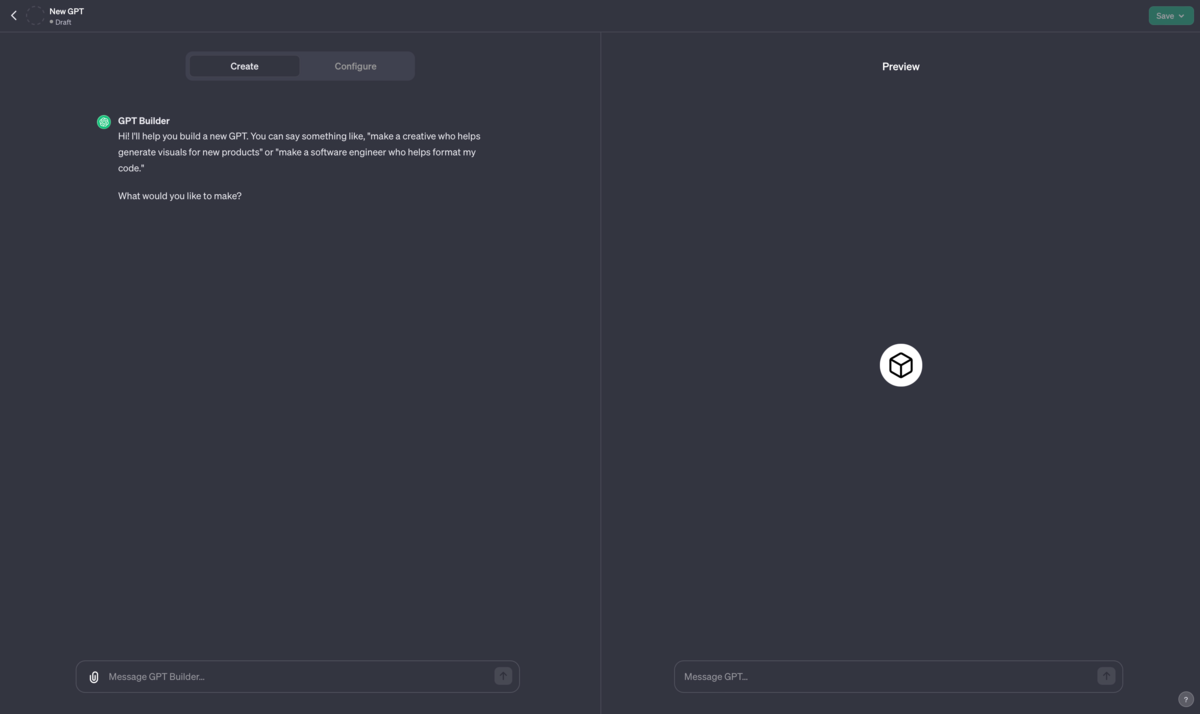
Cette interface invite à l'expérimentation et à l'itération. L'utilisateur peut tester différentes configurations, affiner son GPT personnalisé et finalement, sauvegarder sa création pour une utilisation future. La possibilité de partager son GPT personnalisé, que ce soit de manière privée (avec un lien) ou publique à l'aide du futur GPT Store, ajoute une dimension supplémentaire à cet outil puissant.
Un mélange de plugins, d'instructions customisés... et de toutes les autres fonctionnalités de ChatGPT
Dans les faits, GPT Builder est une manière assez intelligente de regrouper toutes les autres fonctionnalités de ChatGPT et de créer son chatbot « à la carte ». Qu'il s'agisse des plugins, des instructions customisés ou des fonctionnalités internes, ChatGPT avait en effet un gros souci d'ergonomie qui rendait difficile le passage d'une configuration à une autre. Avec le GPT Builder, exit les plugins qui sont remplacés par des actions. Les développeurs de plugins ne seront pas en reste puisqu'OpenAI facilite le portage de ces derniers en GPTs, et certains comme WebPilot proposent d'ors-et-déjà une intégration simple de leurs plugins dans les GPTs des utilisateurs par le biais des actions.
Création d'un GPT
Le processus de création classique d'un GPT passe par l'assistant du GPT Builder qui nous demande le but du bot, le ton qu'il doit adopter, les sujets qu'il doit ou ne doit pas aborder ainsi que le look de son logo (qu'il se chargera ensuite de générer à l'aide DALL-E 3). Il s'agit du processus basique, et ce dernier ne produira que des GPTs moyens. Pour faire briller votre création, il faudra aller plus loin et vous rendre dans l'onglet « Configure ». Ici, vous pourrez affiner et augmenter votre GPT avec divers agréments :
- Il y a d'abord votre logo que vous pourrez changer à foison, soit en uploadant une image, soit en faisant à nouveau appel à DALL-E.
- Le nom et la description de votre GPT pourront eux aussi être modifiés à foison.
- Les instructions, générées au préalable par votre conversation avec l'assistant pourront elles aussi être revues.
- Les conversation starters, sont un petit groupe de requêtes qui seront proposés aux utilisateurs au début d'une conversation
- Knowledge permet d'uploader des fichiers en tout genre que votre assistant pourra analyser et utiliser au besoin.
- Capabilities regroupe les trois plugins principaux de ChatGPT, à savoir Web Browsing, DALL-E et Code Interpreter. Ils sont activés par défaut.
- Actions, enfin, est le plus intéressant du lot car il propose d'intégrer des API à votre GPT. C'est ce qu'utilisaient les plugins pour communiquer avec d'autres services.
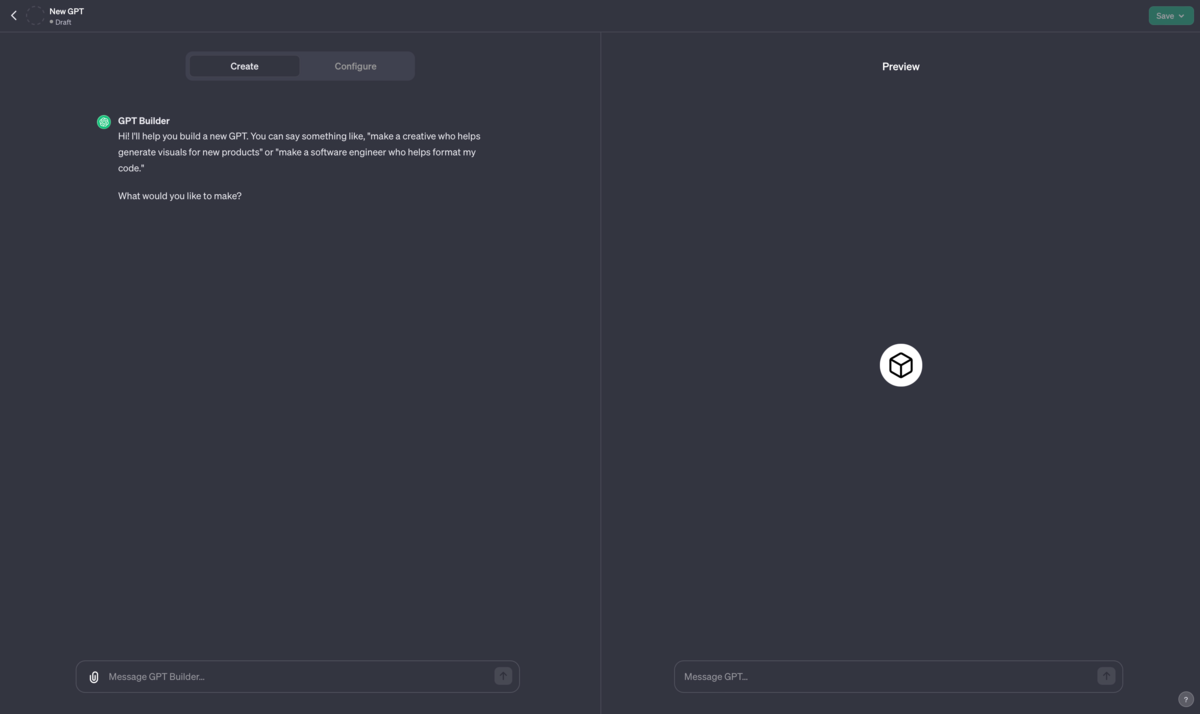
Créons un chatbot de coaching sportif spécialisé dans une méthode particulière
Pour cette démonstration, nous allons utiliser la capacité du GPT Builder à se nourrir de connaissances pour créer un bot de coaching. Celui-ci s'appuiera sur la méthode « SuperFunctional Training » du youtuber The Bioneer (Adam Sinicki).
Première chose à noter : ni l'assistant ni le bot ne parleront français à moins de leur préciser dans la conversation ou dans les instructions.
L'analyse du document est relativement rapide lorsqu'on prend en compte la longueur de ce dernier (150 pages environ). L'assistant est capable d'en tirer les informations générales et de les adapter pour en faire des instructions.
Un passage par l'onglet configuration permet tout de même de voir que les conversation starters générés automatiquement ne sont pas vraiment pertinents. Nous les avons donc supprimés. Nous avons également désactivés Web Browsing, DALL-E et Code Interpreter qui pourraient potentiellement parasiter notre cher BioBot selon les requêtes soumises.
À l'essai, les réponses sont perfectibles mais gardez à l'esprit qu'il s'agit d'une première itération qui n'aura pris que 2 minutes à être mise en place. En optimisant son comportement, par exemple en améliorant ses instructions avec plus de contexte, en guidant un peu plus le processus de création du programme, en uploadant plus de connaissance, en intégrant une API permettant de consulter la chaîne Youtube de The Bioneer… Vous l'aurez compris, les possibilités sont pléthoriques pour peu qu'on ai un peu d'imagination et de créativité.
- Chat dans différentes langues, dont le français
- Générer, traduire et obtenir un résumé de texte
- Générer, optimiser et corriger du code
